Observação
O acesso a essa página exige autorização. Você pode tentar entrar ou alterar diretórios.
O acesso a essa página exige autorização. Você pode tentar alterar os diretórios.
A janela Caixa de Ferramentas exibe os controles que você pode adicionar aos projetos do Visual Studio. Para abrir a Caixa de Ferramentas, escolha Exibir>Caixa de Ferramentas na barra de menus ou pressione Ctrl+Alt+X.
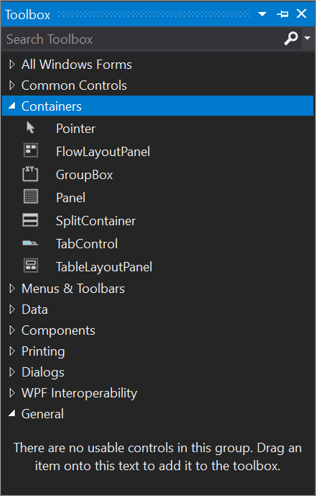
Você pode arrastar e soltar diferentes controles na superfície do designer que você está usando e redimensionar e posicionar os controles.
A caixa de ferramentas aparece em conjunto com exibições de designer, como a exibição do designer de um arquivo XAML ou um projeto de aplicativo do Windows Forms. A caixa de ferramentas exibe somente os controles que podem ser usados no designer atual. Você pode pesquisar dentro da Caixa de Ferramentas para filtrar ainda mais os itens que aparecem.
Observação
Para alguns tipos de projeto, a Caixa de Ferramentas pode não mostrar nenhum item.
A versão do .NET direcionada ao projeto também afeta o conjunto de controles visíveis na Caixa de Ferramentas. Você pode alterar a versão da estrutura de destino das páginas de propriedades do projeto, se necessário. Selecione o nó do projeto no Gerenciador de Soluções e, na barra de menus, escolhaPropriedades do nome do projeto do >. Na guia Aplicativo , use a lista suspensa da estrutura de destino.
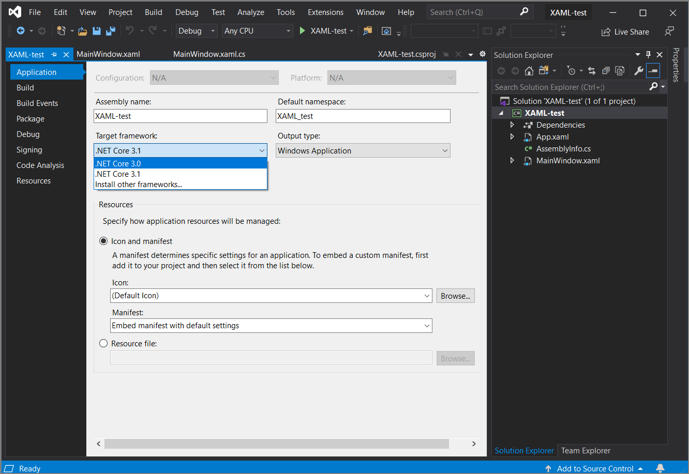
Gerenciar a janela caixa de ferramentas e seus controles
Por padrão, a Caixa de Ferramentas é recolhida ao longo do lado esquerdo do IDE do Visual Studio e aparece quando o cursor é movido sobre ele. Você pode fixar a Caixa de Ferramentas (clicando no ícone Fixar na barra de ferramentas) para que ela permaneça aberta quando você mover o cursor. Você também pode desencaixar a janela caixa de ferramentas e arrastá-la para qualquer lugar na tela. Você pode encaixar, desencaixar e ocultar a Caixa de Ferramentas clicando com o botão direito do mouse em sua barra de ferramentas e selecionando uma das opções.
Dica
Se a Caixa de Ferramentas não aparecer mais como recolhida ao longo do lado esquerdo do IDE do Visual Studio, você poderá adicioná-la de volta escolhendo oLayout da Janela de Redefinição de > na barra de menus.
Você pode reorganizar os itens em uma guia Caixa de Ferramentas ou adicionar guias e itens personalizados usando os seguintes comandos no menu de contexto do clique com o botão direito do mouse:
Renomear Item – Renomeia o item selecionado.
Modo de Exibição de Lista – Mostra os controles em uma lista vertical. Se desmarcado, os controles serão exibidos horizontalmente.
Mostrar Tudo – Mostra todos os controles possíveis (não apenas os que se aplicam ao designer atual).
Escolher Itens – Abre a caixa de diálogo Escolher Itens da Caixa de Ferramentas para que você possa especificar os itens que aparecem na Caixa de Ferramentas. Você pode mostrar ou ocultar um item marcando ou desmarcando sua caixa de seleção.
Classificar itens em ordem alfabética – classifica os itens por nome.
Redefinir Barra de Ferramentas – Restaura as configurações e os itens padrão da Caixa de Ferramentas .
Adicionar Guia – Adiciona uma nova guia Caixa de Ferramentas .
Mover para cima – move o item selecionado para cima.
Mover para baixo – move o item selecionado para baixo.
Criar e distribuir controles personalizados da Caixa de Ferramentas
Você pode criar controles personalizados da Caixa de Ferramentas , começando com um modelo de projeto baseado no Windows Presentation Foundation ou no Windows Forms. Em seguida, você pode distribuir seu controle personalizado para seus colegas de equipe ou publicá-lo na Web usando o Instalador de Controles da Caixa de Ferramentas.
Próximas etapas
Peruse os links a seguir para saber mais sobre algumas das guias disponíveis da Caixa de Ferramentas :
- Caixa de ferramentas, Guia Dados
- Caixa de ferramentas, guia Componentes
- Caixa de ferramentas, guia HTML